0.9
接着我们对人物的腰部进行最后的调整,第一步,用深蓝色的画笔对红框处进行涂抹,图层的混合模式设置为颜色,并适当降低不透明度;然后对枪的部分也进行同样用浅蓝色画笔提亮的操作(注意枪械的部分,由于材质距离的原因,反光不会特别明显)








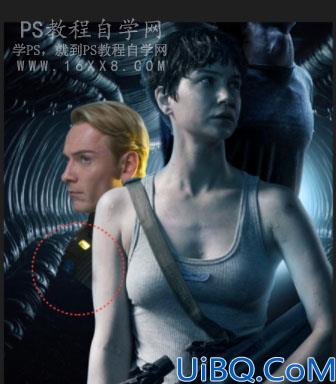

0.15 接着,和与上面同样的方法,我们用色阶工具分别调整人物的亮部和暗部,让暗的更暗、亮的更亮。













 加载中,请稍侯......
加载中,请稍侯......
精彩评论